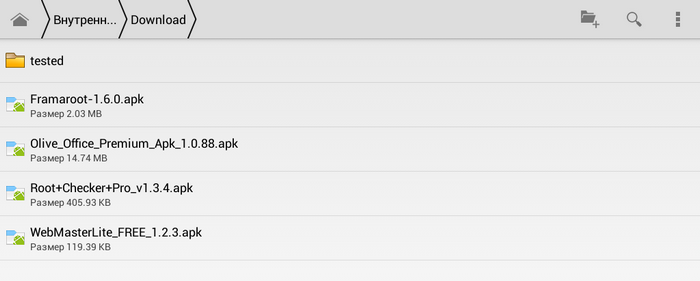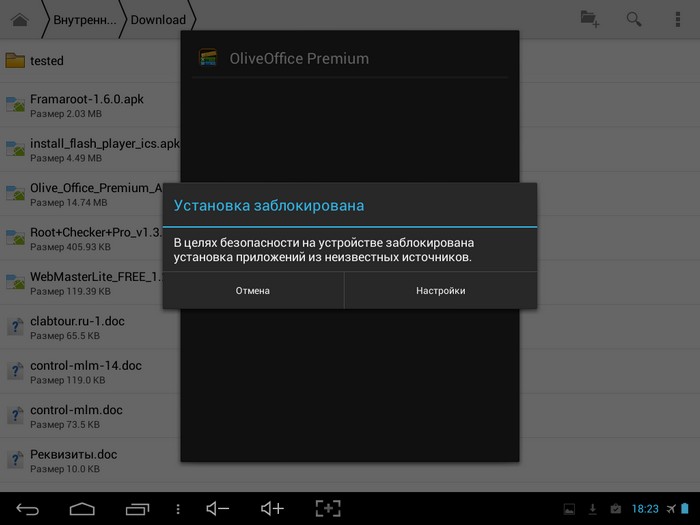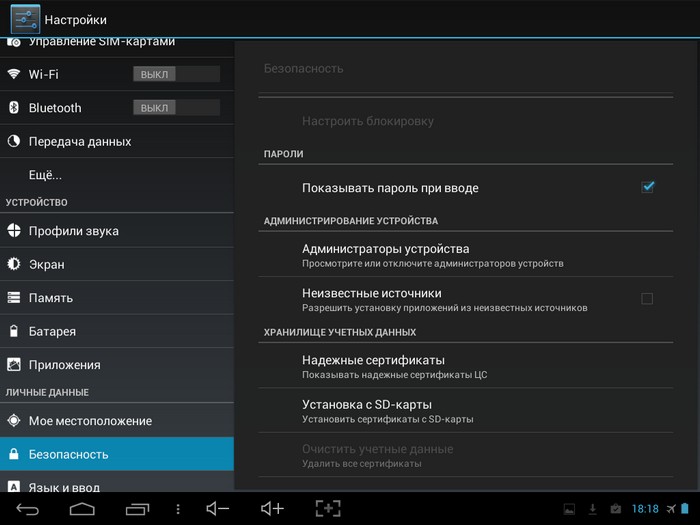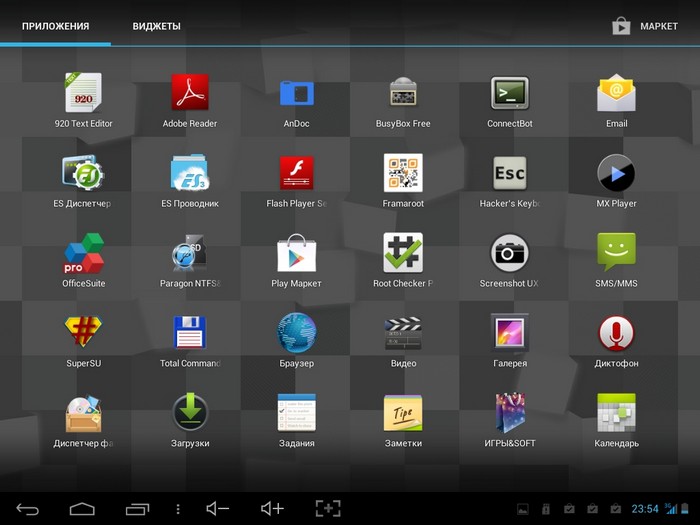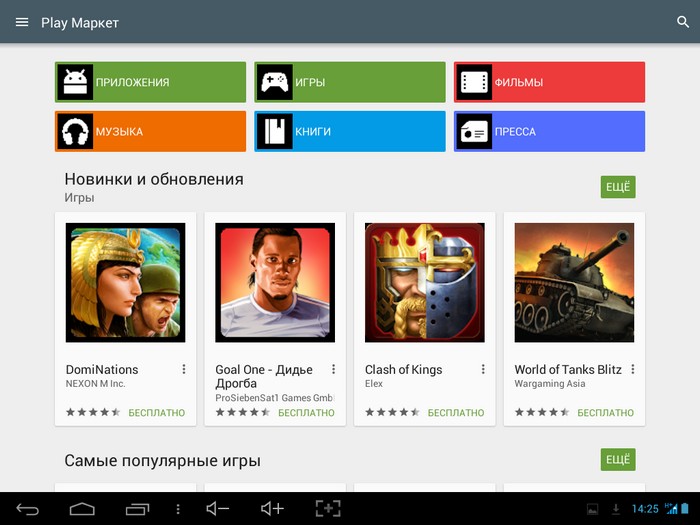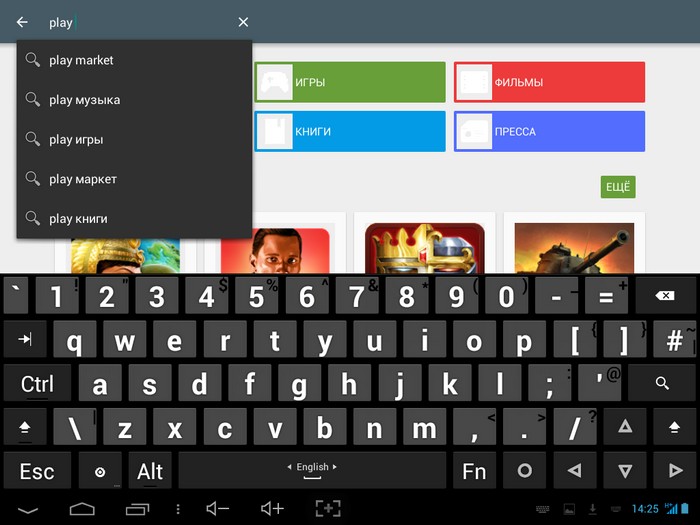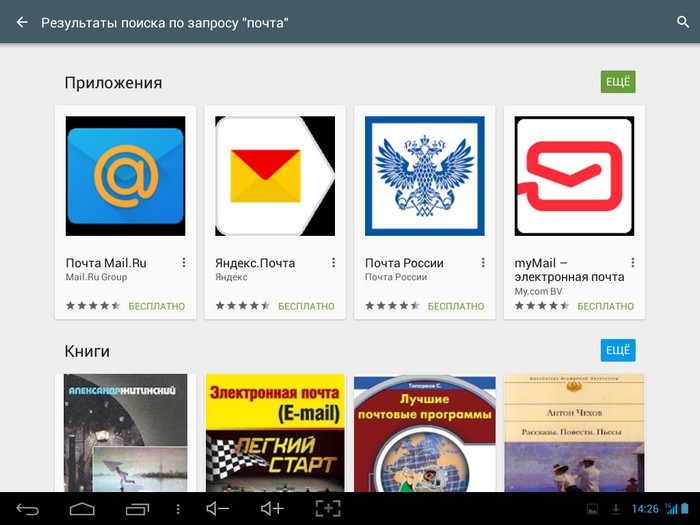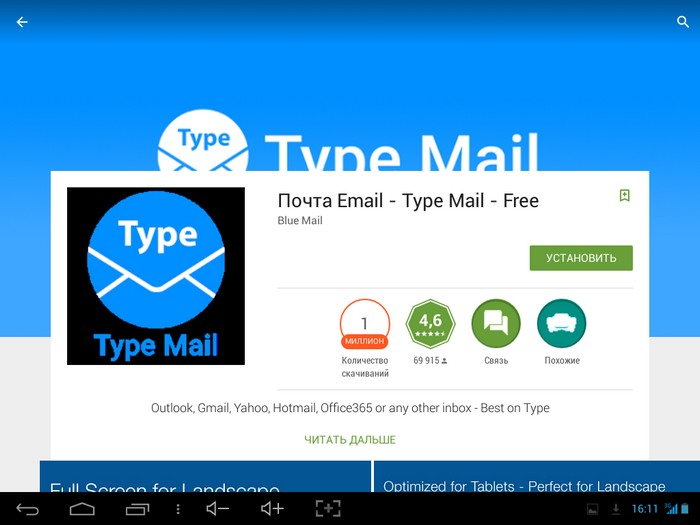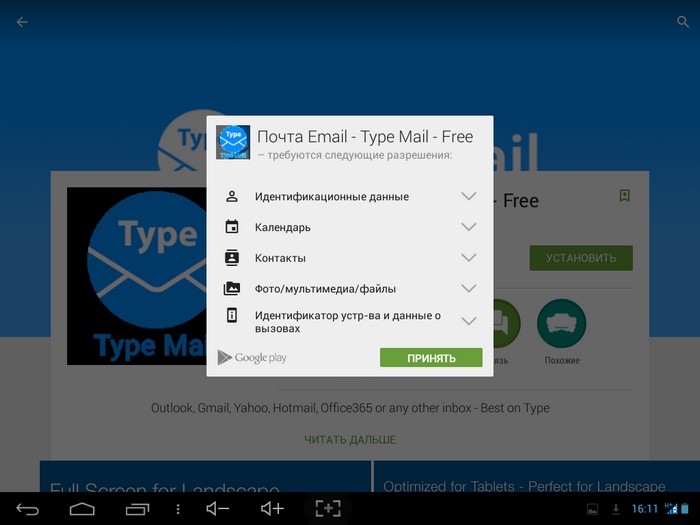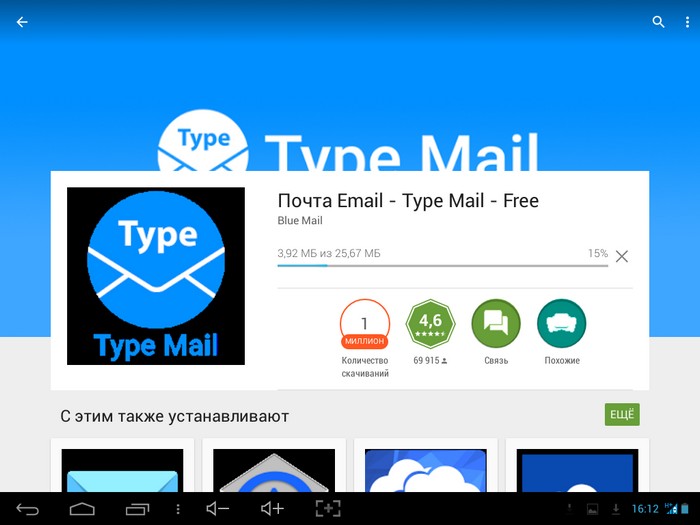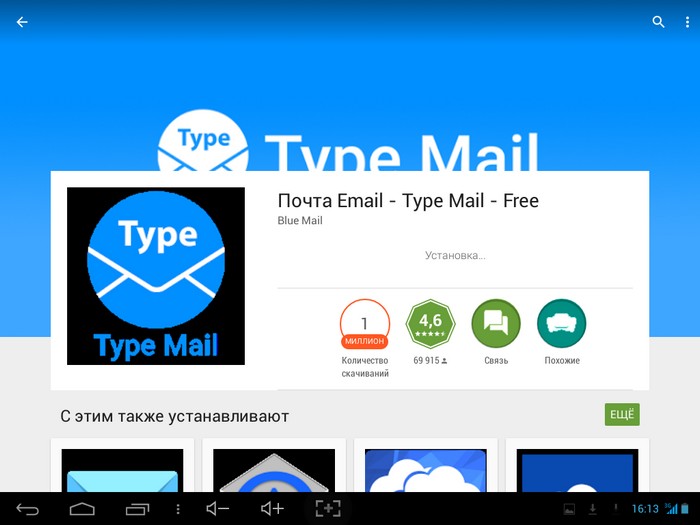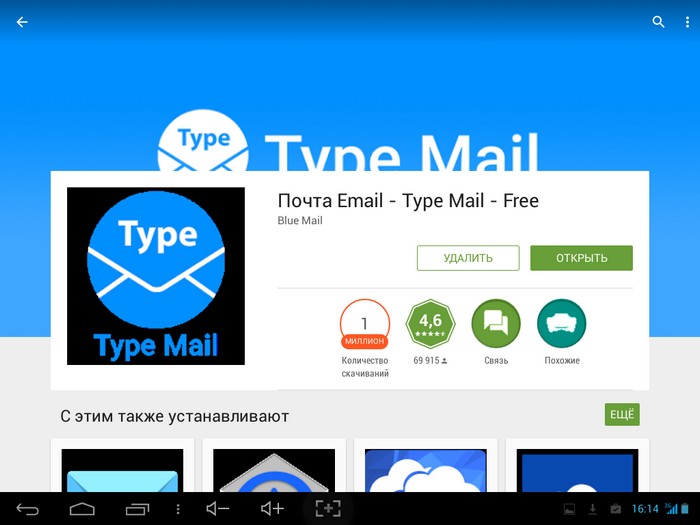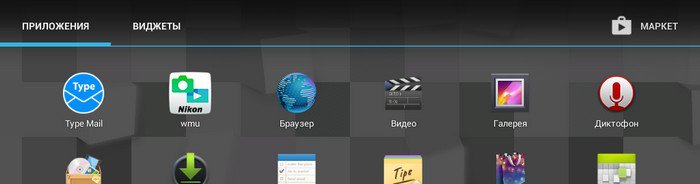Установка приложений на Андроид (Android)
Избранные статьи
Если вам оказалась полезна или просто понравилась эта статья, тогда не стесняйтесь - поддержите материально автора. Это легко сделать закинув денежек на Yoomoney № 410011416229354. Или на телефон +7(928)274-0281. Даже небольшая сумма может помочь написанию новых статей :) Или поделитесь ссылкой на эту статью со своими друзьями. |
ВведениеОбычно устройства на ОС Android (смартфоны, планшеты) уже идут с набором предустановленных программ. То есть какие-то прикладные задачи на Андроид-смартфоне или Андроид-планшете можно решать прямо "из коробки". Как правило всегда есть как минимум несколько прикладных программ: Интернет-браузер, приложение для фотографирования через встроенную камеру, электронная почта, файловый менеджер. Однако в реальной жизни могут понадобиться и другие программы. Или альтернатива "коробочным" программам.
Установка программ на АндроидУстановка новых программ на Андроид вполне проста. Есть два способа. Установка apk на AndroidМожно скачать из Интернет установочный файл нужной программы. Это специальный архив с расширением apk. Скачать его прямо на самом устройстве или на компьютере, а потом скопировать на устройство. После этого, в проводнике (файловом менеджере), найти и запустить этот файл:
Система выдаст информационное сообщение в котором перечислит разрешения которых требует устанавливаемая программа:
Для вас это информация к размышлению - стоит ли доверять этой программе. В этом примере вызывает удивление доступ офисной программы к Интернет, получение данных о других программах - зачем эти возможности офисной программе? При первой установке, из apk файла, система может выдать сообщение:
Для того, чтобы разрешить установку из apk файлов, нужно открыть Настройки, затем вкладку "Безопасность" и там включить опцию "Неизвестные источники":
Установка программ на Андроид из Google PlayМожно установить программу из Интернет-сервиса Google Play. Для использования этого сервиса потребуется доступ к Интернет, а также Google-эккаунт. У Google единые эккаунты для всех сервисов - почта, Youtube, Google Play. Если у вас есть почтовый ящик на gmail.com тогда вы сможете войти на Google Play с этими учетными данными. Так же можно создать Google-эккаунт при первом подключении к Google Play. Откройте меню всех программ. В верхнем правом углу прикоснитесь к кнопке "Market":
В более свежих версиях Android это может быть кнопка в меню или на Рабочем столе:
При первом запуске Google Play вам нужно будет либо указать данные вашего эккаунта Google (если он у вас есть) или создать такой эккаунт. После авторизации откроется окно сервиса Google Play:
Выбор программ можно выполнять просмотром категории "Приложения" или через произвольный поиск (иконка лупы в правом верхнем углу). Поиск более удобен:
Результаты поиска:
Находите нужную программу, прикасаетесь к ее иконке и далее откроется описание этой программы:
Здесь прикасаетесь к кнопке "Установить", подтверждаете разрешения которые запрашивает программа:
Ждете окончания установки:
Готово:
Можно запустить программу прямо отсюда (кнопка "Открыть") или найти ее в главном меню:
Примечание. Если открыть сайт Google Play Market через обычный браузер, то можно получить URL (адрес) страницы конкретного приложения. И затем использовать этот адрес для скачивания apk файла через один из сервисов. Например этот. Однако будьте осторожны, нет гарантии того, что подобный сервис не будет использован злоумышленниками для подстановки вредоносного трояна вместо реальной программы.
БезопасностьПри установке программ, особенно если программа скачивается с какого-то сайта в виде apk-архива, нужно быть очень внимательным. Особенности архитектуры ОС Андроид затрудняют контроль над действиями установленной программы. По сути отсутствуют и средства эффективной защиты от вредоносного ПО. При этом вредоносное ПО (трояны) может попадаться даже на Google Play. Не говоря уже о сторонних сайтах. Так что нужно очень вдумчиво относиться к подбору программ для установки на Андроид. Прежде чем установить какую-то программу, найдите информацию о ней в Интернет. Избегайте установки программ с других сайтов, не из Google Play. Хотя троян может быть и на Google Play, но там все же вероятность этого ниже, поскольку на этом сервисе есть модерация (проверка) размещаемых приложений. Все известные сегодня реальные случаи заражения Андроид вредоносными программами это трояны, которые были установлены самим владельцем устройства. Когда вы сами устанавливаете вредоносную программу даже антивирусная может не помочь. Один из примеров того как вы сами можете заразить ваш смартфон или планшет. Человек открывает некий сайт и на странице этого сайта читает сообщение "для просмотра содержимого вам нужно установить флеш-плеер". И конечно кнопка "Установить". Человек нажимает эту кнопку и вместо флеш-плеера устанавливает троян. Так, что безопасность вашего устройства целиком в ваших руках. И не нужно полагаться на антивирусные программы. Ни одна такая программа не дает 100 процентной гарантии от заражения.
Влияние на автономность работы АндроидКроме безопасности есть еще один аспект - влияние установленной программы на разряд батареи. Может случиться так, что программа, которую вы установите, будет "съедать" ощутимый объем заряда батареи. При этом не компенсируя какой-то полезной работой снижение автономности работы вашего устройства. Посмотреть влияние программ на разряд батареи можно в настройках системы, на вкладке "Батарея". Сильнее всего разряжают батарею программы которые постоянно "лезут" в Интернет (например skype). А также программы отслеживающие местоположение устройства (навигаторы).
Полезные программы для АндроидТак называемая стоковая программа электронной почты может вас не устроить своей функциональностью. Есть альтернативы:
Офисные программы. Полноценной работы с файлами Word или Excel на Андроид не получится. Пакета уровня хотя бы LibreOffice под Андроид нет. Офисные пакеты, доступные на платформе Андроид, позволяют работать лишь с самыми простыми файлами Word или Excel и то на уровне "кое-как" и "худо-бедно". Пожалуй лучшее из худшего это пакет OfficeSuit pro. С браузерами лучше, под Андроид есть: Dolphin, Mozilla Firefox, Opera. Да и стоковый браузер вполне хорош. Для чтения PDF можно установить родной Adobe Reader (есть редакция для Андроид) или AnDoc, который на мой взгляд удобнее чем Adobe Reader. А кроме PDF он читает и формат DjVu. Если вас не устроит стоковый файловый менеджер, можно установить TotalCommander или ES Проводник. Последний позволяет работать не только с файлами, но имеет и другие функции, более системного характера - мощная программа. Через TotalCommander можно войти в корневую файловую систему Андроид-устройства, туда где хранятся программы и системные настройки, однако для этого потребуется рутовый доступ к устройству. Полезной может быть программа Screenshot UX. Она позволяет сделать скриншот экрана встряхиванием устройства, без прикосновения к тачскрину. То есть можно сделать такие скриншоты, которые не получится сделать штатной программой скриншот. Приложение Paragon NTFS&HFS позволит подключать к андроид-устройству флешки и диски с файловой системой Windows NTFS или Apple HFS. ПримечаниеЕсли вы сделаете программный или аппаратный сброс устройства в исходное состояние (Reset Android) то все программы, которые вы установили, исчезнут! Иван Сухов, 2015 г.
Поделитесь этим сайтом с друзьями!
Если вам оказалась полезна или просто понравилась эта статья, тогда не стесняйтесь - поддержите материально автора. Это легко сделать закинув денежек на Yoomoney № 410011416229354. Или на телефон +7(928)274-0281. Даже небольшая сумма может помочь написанию новых статей :) Или поделитесь ссылкой на эту статью со своими друзьями. Сопутствующие статьи
|
| Copyright digital.workshop 1999 - 2021.
Это произведение доступно по лицензии Creative Commons Attribution-NoDerivs 3.0. |
Developed by digital.workshop |